블로그를 운영하다 보면 화면 캡처한 사진을 포스팅에 넣어야 할 때가 많습니다. 이 작업을 자주 해야 하는 분에게 꼭 필요한 꿀팁을 공유합니다. 이 방법을 사용하면, 단축키 하나로 캡처하고, 캡처한 이미지 위에 설명까지 써서, 바로 포스팅에 삽입할 수 있습니다. 이 방법을 알고 포스팅 속도를 엄청나게 높일 수 있습니다.
화면 캡쳐 후 바로 포스팅에 붙여 넣기 (메모도 가능)
블로그에서 강의나 팁 같은 것을 알려줄 때 캡처를 많이 해야 합니다. 보통 이런 경우 Print Screen (전체 화면 캡처)이나 Alt + Print Screen (활성화된 창 캡처)을 사용합니다. 하지만 이런 방법은 불편함이 많습니다. 화면을 캡처한 후에 저장을 해야 하거나 자동 저장된 경우라 하더라도 저장된 폴더로 가서 그 이미지를 찾아서 이미지 삽입을 해야 합니다. 이렇게 하면 피로도가 높아질 뿐 아니라 포스팅 속도도 느려집니다. 이런 경우 Win + Shift + S가 정답입니다. 이전 포스팅에서 Win + Shift + S 단축키를 소개한 적이 있는데, 이번에는 블로거를 위해 그 단축키를 더 요긴하게 사용하는 방법을 소개할게요.
- Win + Shift + S를 누르면 4가지 옵션이 나타납니다. (사각형, 자유형, 창 캡쳐, 전체 화면 캡처)
- 여기에서 원하는 것을 선택해서 드래그합니다. 그러면 PC 화면 오른쪽 하단에 아래 그림과 창이 뜹니다. 빨간 색으로 표시된 부분을 클릭하세요.
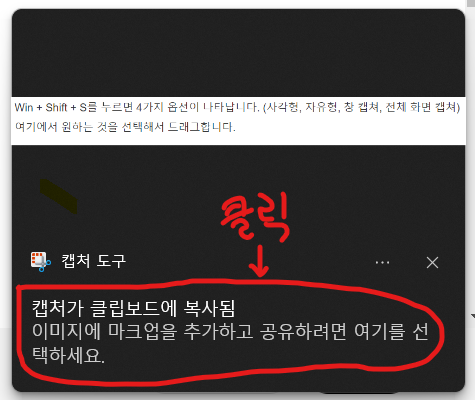
- 그러면 캡쳐한 이미지 편집창이 나타납니다. 이미지 위에 메모를 합니다 (위 그림 참조).
- 오른쪽 상단을 보면 저장 옆에 "클립보드 아이콘"을 클릭합니다.

- 블로그 포스팅 화면으로 돌아와 붙여 넣기(Ctrl + V)를 누르면 됩니다.
이렇게 하면 캡쳐한 사진을 저장하고 나중에 다시 삭제해야 하는 번거로움을 줄일 수 있습니다. 그야말로 포스팅 속도가 엄청 빨라지게 됩니다.
Print Screen (PrtSc 키)만 눌러도 Win + Shift + S가 실행되도록 설정하기
그런데 Win + Shift + S의 편리함을 알게 된 분들은 이런 생각을 합니다. 세 개의 키가 아니라 한 개의 키만 눌러도 이 기능이 실행되게 할 수는 없을까? 물론 방법이 있습니다. Print Screen만 눌러도 Win + Shift + S 기능이 작동되도록 설정하는 방법입니다. 아래를 따라 해 보세요.
- PC 화면 하단에 돋보기 모양 아이콘을 클릭하고 "접근성"이라고 검색하고 "접근성 키보드 설정"으로 갑니다.

- PrnSrc 단추를 사용하여 화면 캡쳐 열기 or 화면 인쇄 단추를 사용하여 캡처 열기를 켜면 됩니다.
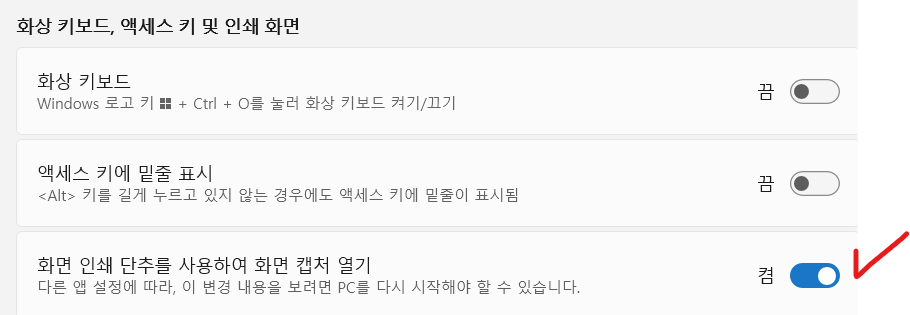
이제 win + shift + s를 누르지 않고 Print Screen 키만 눌러도 됩니다. 만약 작동하지 않으면 재부팅해 보세요.
'SNS 운영 관련 팁' 카테고리의 다른 글
| [노션 Notion 사용법 2] 블로그 포스팅 아이디어 메모 및 정리하기 (1) | 2022.09.20 |
|---|---|
| [노션 (Notion) 사용법 1] 블로그 포스팅에 필요한 것부터 시작해봐요 (1) | 2022.09.20 |
| 티스토리 제목 영역에 고정된 배경 이미지 넣기 (0) | 2022.09.09 |
| 티스토리 제목 영역의 상하 폭 변경 (0) | 2022.09.09 |
| 티스토리 제목 영역의 배경색 바꾸기 (북클럽 스킨) (0) | 2022.09.09 |




댓글